Tipps für den Einstieg in das neue Apple TV (4. Generation)
Apple hat kürzlich sein neues Apple TV (4. Generation) vorgestellt. Es läuft jetzt, was Apple tvOS mit einer überarbeiteten Schnittstelle, App Store und jetzt Gaming nennt. Wenn Sie neu bei Apple TV sind oder einfach nur anfangen, finden Sie hier einige Tipps, die Ihnen helfen, mehr aus Ihrer Erfahrung herauszuholen.
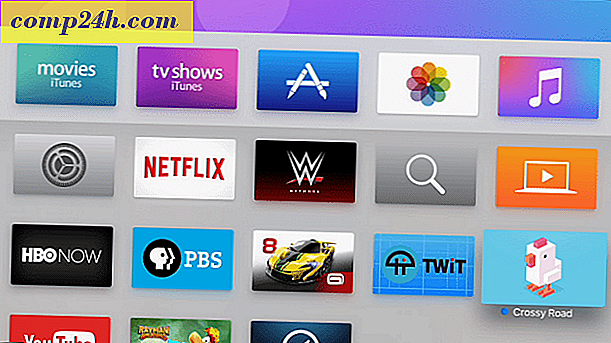
Apple TV Tipps & Tricks
Die neue Set-Top-Box von Apple benötigt noch einige Verbesserungen, die sicherlich in zukünftigen Updates kommen werden. Mehr dazu lesen Sie: Meine ersten Eindrücke vom neuen Apple TV. Ich war kritisch gegenüber dem Mangel der neuen Box, aber jetzt, wo ich etwas Zeit hatte, es zu benutzen, gibt es einige interessante Dinge, die Sie damit machen können. Hier ist ein Blick.
Zwischen Apps wechseln oder schließen
Der neue Apple TV verfügt über ein Multitasking-Feature, das ähnlich wie auf iPhone und iPad funktioniert und das Springen zwischen Apps erleichtert.
Doppelklicken Sie dazu auf der Fernbedienung auf die Home-Taste, während Sie sich in einer App befinden. Auf Ihrem Fernsehgerät werden Miniaturansichten vorheriger Apps angezeigt, die Sie geöffnet haben. Sie können horizontal durch sie scrollen, indem Sie auf der Fernbedienung nach links oder rechts wischen. Sobald Sie die gewünschte haben, drücken Sie das Touchpad, um es zu öffnen.

Wenn Sie eine App schließen möchten, wischen Sie auf dem Remote-Touchpad nach oben.

App-Symbole neu anordnen
Das Neuanordnen von App-Symbolen ist sehr ähnlich wie bei früheren Apple TV-Geräten. Wischen Sie, um zu der App zu navigieren, die Sie verschieben möchten. Halten Sie dann das Touchpad gedrückt, bis das Symbol zu wackeln beginnt. Dann können Sie es in die Richtung wischen, in der Sie es auf dem Raster anordnen möchten. Nachdem Sie es an der gewünschten Position haben, klicken Sie noch einmal auf das Touchpad, um die Änderung vorzunehmen.

Apps löschen
Um eine App loszuwerden, wählen Sie sie aus und drücken und halten Sie das Touchpad, bis es wackelt. Drücken Sie dann die Wiedergabe / Pause-Taste und vergewissern Sie sich, dass Sie sie löschen möchten.

Hinzufügen von Songs zu einer Playlist und mehr
Wenn Sie einen Titel auf Ihrem Apple TV wiedergeben, möchten Sie ihn möglicherweise zu Ihrer Musik, einer Wiedergabeliste hinzufügen oder einen neuen Radiosender basierend auf der Musik starten. Um dies zu tun, drücken und halten Sie das Touchpad auf der Fernbedienung, bis Sie das folgende Kontextmenü sehen. Dann können Sie auswählen, welche Aktion von dort aus ausgeführt werden soll.

Eine der netten Sachen, die du tun kannst, ist, auf das Album zu gehen, wo du das Cover-Cover sehen kannst, zwischen den Tracks blättern kannst, andere Vorschläge bekommst und mehr.

Benennen Sie Ihr Apple TV um
Wenn Sie nur einen Apple TV zu Hause haben, möchten Sie ihn vielleicht etwas personalisieren, indem Sie ihm einen Namen geben. Wenn Sie jedoch zwei oder mehr im selben Netzwerk betreiben, kann das Umbenennen der Geräte hilfreich sein. Gehe dazu zu Einstellungen> AirPlay> Apple TV-Name . Von hier aus können Sie einen Namen aus der Liste auswählen oder einen benutzerdefinierten Namen auswählen und ihm den gewünschten Namen geben.

Wenn Sie in Ihrem Netzwerk eine ältere Generation von Apple TV haben, können Sie diese auch umbenennen, indem Sie zu Einstellungen> Allgemein> Name gehen, um sie umzubenennen.
Apple TV zum Neustart zwingen
Bei allen Geräten friert es irgendwann ein oder etwas schief geht. Wenn dies bei Ihrem neuen Apple TV passiert, ist es oft am besten, wenn Sie es neu starten. Sie können das tun, indem Sie zu Einstellungen> System> Neustart gehen .

Wenn jedoch alles eingefroren ist, müssen Sie möglicherweise einen direkteren Ansatz wählen und den Neustart erzwingen. Halten Sie dazu gleichzeitig etwa 10 Sekunden lang sowohl die Menü- als auch die Home-Taste gedrückt. Du wirst sehen, dass das Licht an der Vorderseite der Box zu blinken beginnt. An diesem Punkt lassen Sie beide Tasten los und warten Sie, während es neu startet.
Übrigens, das neue Apple TV startet viel schneller als die vorherigen, was auch eine nette Nebensache ist.
Dies sind nur ein paar Tipps, um Sie mit Ihrem neuen Apple TV ins Rollen zu bringen. Wir werden zweifellos einige weitere Tipps, Tricks und andere coole Informationen haben, über die wir im Laufe der Zeit sprechen können.
Hast du einen Lieblingstip für das neue Apple TV? Teile es mit uns im Kommentarbereich unten.






